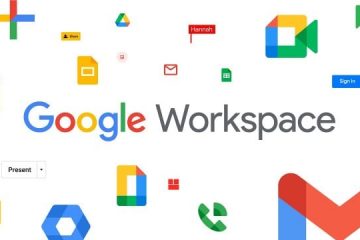編輯評分: 用戶評分:[總計:0 平均:0] @media(min-width: 500px) { } @media(min-width: 800px) { }
Docsy 是一款適用於 Android 和 iOS 的一體化應用文檔管理應用,可用於掃描、簽名和共享文檔 以及輕鬆舒適地管理它們。該應用程序還為您的文檔和編輯工具提供了可自定義的模板,可幫助您在短短幾秒鐘內創建具有專業外觀的文檔。
Docsy 擁有一些優秀的標準功能例如自動檢測文檔邊緣、使用手寫簽名簽署文檔、存儲簽名以備將來使用、過濾真實掃描體驗等。讓我們看看該應用程序是如何工作的。

工作:
1。點擊此鏈接,從Google Play 商店。
2.啟動 Docsy 應用程序並使用您的 Google 憑據登錄。
3.選擇是否要掃描文檔或身份證,將文檔準確地放在框架中,然後點擊屏幕底部中央的掃描按鈕。
4.您會觀察到文檔的邊緣將被自動檢測到。這取決於光線、文檔清晰度等幾個因素。如果未自動檢測到邊緣,您可以根據需要點擊並拖動手柄到相應位置。
5。點擊“下一步”並等待文檔被捕獲和處理。要旋轉文檔,請點擊底部的“旋轉”按鈕。
6.要使用魔法顏色、灰度、伽瑪等內置模板增強文檔,請點擊“增強”按鈕並選擇合適的濾鏡。
7.完成前面的所有步驟後,您就可以根據需要簽署文檔了。為此,請點擊“簽名”按鈕。如果這是您第一次使用 Docsy,則必須點擊“添加簽名”並使用下一個屏幕中的簽名面板插入您的手寫簽名。您可以使用底部的滑塊增加筆劃的寬度。您還可以為簽名筆劃選擇一種顏色。最後,點擊“保存”以保存簽名以備將來使用。
8.現在,點擊保存的簽名並將其放置在文檔中的所需位置。您可以使用簽名角上的相應手柄進行旋轉、更改大小等操作。要在文檔中添加簽名,請點擊底部的“簽名頁”按鈕。
9.最後,點擊“保存”按鈕,根據需要更改默認名稱,然後再次點擊“保存”以將簽名的文檔保存在您的設備上。
10.在下一個屏幕上點擊“共享”,與任何你想共享的人共享簽名文檔。
11.點擊屏幕底部的“主頁”按鈕導航至儀表板,您可以在其中查看已掃描和保存的所有文檔的列表。
結束評論:
Docsy 是一款出色的文檔管理應用程序,可以輕鬆地從智能手機掃描、簽名和共享您的文檔。它對專業人士和日常用戶都非常方便,簡化了您的工作流程並節省了大量時間。
點擊此處從 Google Play 商店下載並安裝 Docsy。